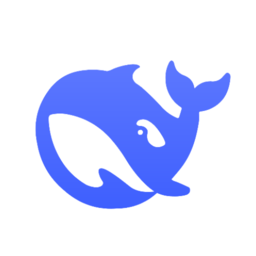Microsoft SQL Server 2005 如何进行安装?
Microsoft SQL Server 2005安装教程
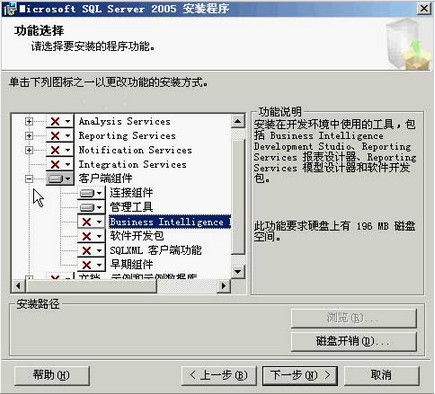
Microsoft SQL Server 2005是一款功能强大的关系数据库管理系统,适用于各种规模和复杂度的企业环境。本文将详细介绍如何在Windows操作系统上安装Microsoft SQL Server 2005,帮助用户顺利完成安装过程。
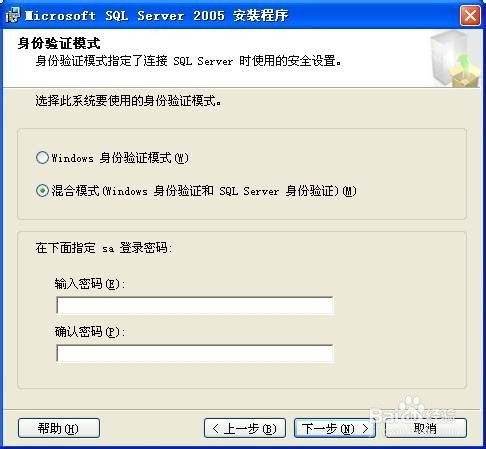
一、安装前准备
在安装SQL Server 2005之前,需要做好以下准备工作:
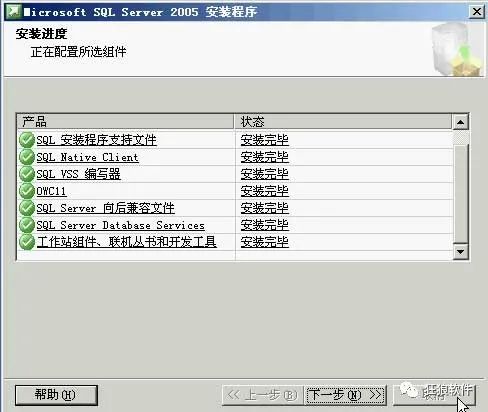
1. 系统要求:
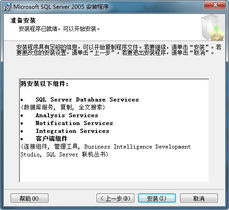
操作系统:Windows Server 2000 SP4、Windows Server 2003、Windows XP等(请根据实际情况选择适合的操作系统)。
硬件要求:足够的内存(建议至少1GB)、磁盘空间(根据安装组件的不同,所需空间有所不同)。
2. 下载安装程序:
从微软官方网站下载SQL Server 2005的安装程序。确保下载的是与操作系统位数(32位或64位)相匹配的安装包。
3. 检查硬件和软件要求:
在安装前,可以使用SQL Server 2005安装向导中的“检查硬件和软件要求”功能,确保计算机符合安装要求。
二、安装步骤
1. 运行安装程序
双击下载的安装程序文件,运行SQL Server 2005安装向导。
在安装向导的第一个页面上,通常会显示一些欢迎信息和安装选项。仔细阅读后,点击“下一步”继续。
2. 接受许可协议
在下一个页面上,会显示SQL Server 2005的许可协议。认真阅读协议内容,并勾选“我接受许可条款和条件”复选框,然后点击“下一步”。
3. 安装必备组件
系统会自动检查并安装所需的必备组件,如.NET Framework等。这个过程可能需要一些时间,请耐心等待。
4. 系统配置检查
安装向导会进行系统配置检查,以确保计算机环境适合安装SQL Server 2005。如果检查到不满足要求的配置,系统会给出提示。
用户可以查看系统配置检查的结果报告,并根据需要进行相应的调整。
5. 输入安装密钥
在接下来的页面上,需要输入SQL Server 2005的安装密钥,以完成注册。请确保输入的密钥是正确的,否则可能无法正常安装或激活软件。
6. 选择安装组件
在“要安装的组件”界面中,用户可以根据自己的需求选择需要安装的组件。SQL Server 2005提供了多种组件和工具,如数据库引擎、分析服务、报告服务等。
单击“高级”按钮可以查看更多的选项,并根据需要进行自定义安装。
7. 指定安装目录
用户需要为SQL Server 2005指定安装目录。通常,使用默认路径即可。但如果需要安装在其他位置,可以点击“浏览”按钮选择合适的目录。
8. 指定安装实例
安装实例是SQL Server 2005在计算机上的一个独立安装副本。用户可以选择安装默认实例或命名实例。
如果计算机上还没有安装任何SQL Server实例,建议选择默认实例。如果已经安装了其他实例,可以选择命名实例,并输入一个唯一的实例名。
9. 配置数据库引擎服务
在配置数据库引擎服务时,用户需要选择身份验证模式。SQL Server 2005支持Windows身份验证模式和混合模式(Windows身份验证和SQL Server身份验证)。
建议使用Windows身份验证模式,因为它提供了更高的安全性。但如果需要使用SQL Server身份验证模式,请确保设置了强密码。
10. 配置其他组件
除了数据库引擎服务外,用户还可以根据需要配置其他组件,如分析服务、报告服务等。这些组件的配置过程与数据库引擎服务类似,用户需要根据实际需求进行选择和配置。
11. 设置服务帐户
在设置服务帐户时,用户需要为SQL Server服务帐户指定用户名、密码和域名。请注意,SQL Server不支持完整的域名系统名称。
选择好服务帐户后,点击“下一步”继续。
12. 设置排序规则
用户需要为SQL Server实例指定排序规则。排序规则决定了SQL Server如何比较和排序数据。用户可以选择默认的排序规则,也可以根据需要进行自定义设置。
13. 设置报表服务器安装选项
如果需要安装报表服务器组件,用户可以在此页面上设置报表服务器的安装选项。通常,使用默认设置即可。
14. 设置错误和使用情况报告
在设置错误和使用情况报告时,用户可以选择是否将错误信息和使用情况报告发送给微软。这有助于微软改进产品和服务质量。但请注意,这些信息可能包含用户的敏感数据,因此请根据自己的需求进行选择。
15. 准备安装
在完成所有配置后,用户将进入“准备安装”界面。此时,用户可以查看所有已选择的组件和配置信息,并确认无误后点击“安装”按钮开始安装过程。
16. 监视安装进度
安装过程可能需要一些时间,具体取决于计算机性能和所选择的组件数量。用户可以在安装过程中监视安装进度,并通过“状态”栏查看各组件的安装日志。
17. 完成安装
当安装向导提示安装完成时,点击“完成”按钮退出安装向导。此时,SQL Server 2005已经成功安装在计算机上。
三、启动和使用SQL Server 2005
安装完成后,用户可以通过开始菜单中的SQL Server 2005程序组来启动SQL Server 2005。
在程序组中,用户可以找到SQL Server Management Studio等工具,用于管理和操作SQL Server 2005数据库。
首次启动SQL Server Management Studio时,可能需要输入连接信息以连接到SQL Server实例。请确保输入正确的服务器名称和身份验证信息。
四、注意事项
在安装SQL Server 2005时,请确保计算机已经连接到互联网,以便下载和安装所需的必备组件。
如果在安装过程中遇到任何问题或错误提示,请仔细阅读错误信息和日志文件,并根据需要进行相应的调整或修复。
在使用SQL Server 2005时,请遵循最佳实践和安全性建议,以确保数据库的安全性和稳定性。
通过以上步骤,用户可以顺利地在计算机上安装Microsoft SQL Server 2005,并开始使用它的强大功能和工具。希望本文能够帮助用户顺利完成安装过程,并享受SQL Server 2005带来的便利和高效。
新锐游戏抢先玩
游戏攻略帮助你
更多+-
02/11
-
02/11
-
02/11
-
02/11
-
02/11